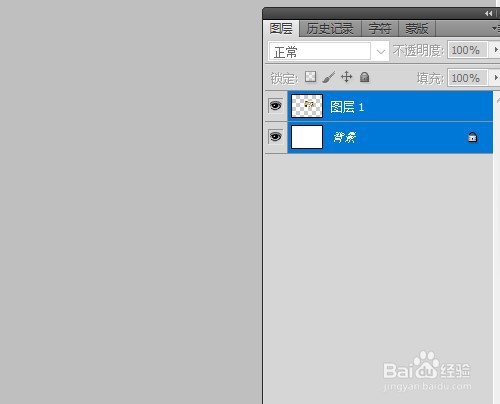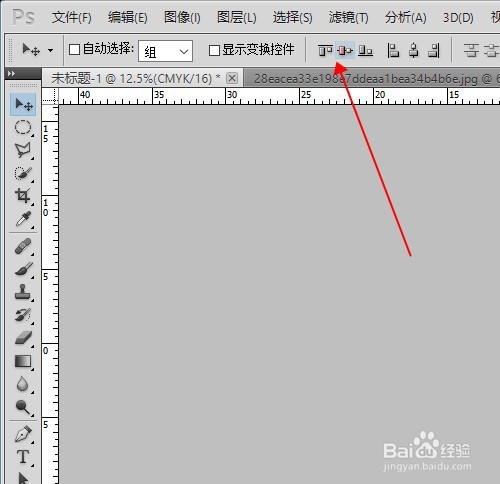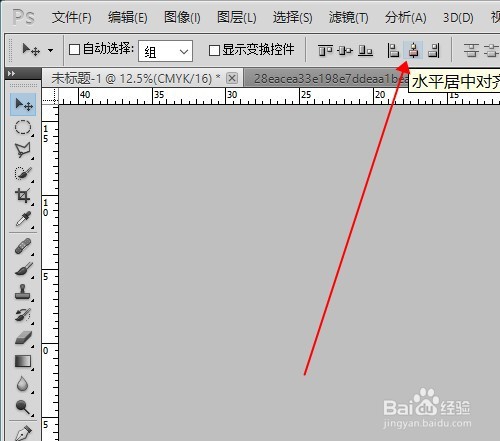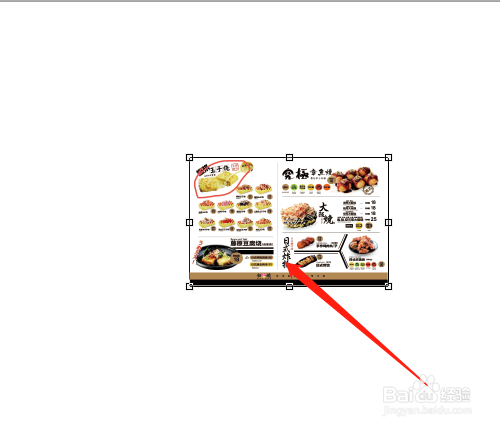PS中怎么让某个图层在背景图层中居中对齐
1、首先,选中要居中对齐的某个图层(这里用一张菜单图层演示),鼠标左键拉住不放,拖拉到背景图层上
2、勾选【窗口】下拉的【图层】。键盘按住【Ctrl】,用鼠标左键点击选中要居中的图层及背景图层
3、找到如图工具栏下面的【垂直居中对齐】工具并点击
4、找到如图工具栏下面的【水平居中对齐】工具并点击
5、点掉背景图层的眼睛,选中要居中对齐的图层
6、如果我们要让居中的图层也最大,那就键盘按住【Ctrl+T】,鼠标左键按住不放拖拉缩放图层与背景图层大小重合。
声明:本网站引用、摘录或转载内容仅供网站访问者交流或参考,不代表本站立场,如存在版权或非法内容,请联系站长删除,联系邮箱:site.kefu@qq.com。
阅读量:52
阅读量:64
阅读量:96
阅读量:76
阅读量:55